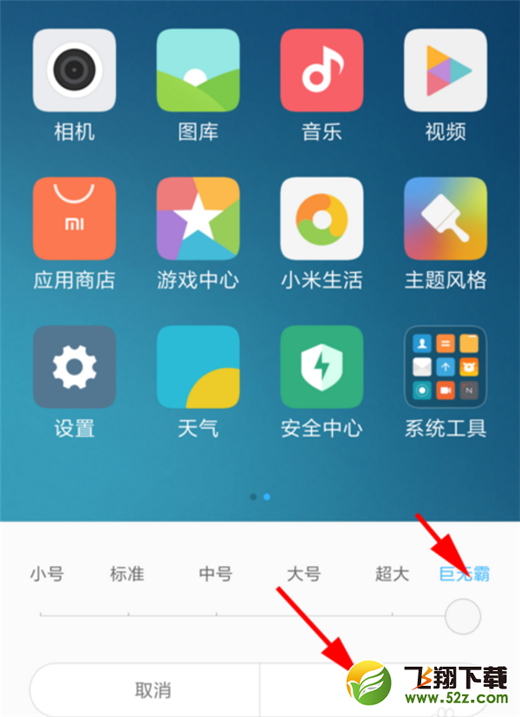您所在的位置: 首页 > 教程首页 > 数码电子 > 小米max3字体大小设置方法教程
小米max3怎么设置字体大小?为了能更清楚的看清手机上面的文字,您可以根据习惯,自定义字体大小,而字体设置是比较基础的一种操作,下面飞翔铭月就教大家如何设置。
小米max3怎么设置字体大小
首先打开手机【设置】
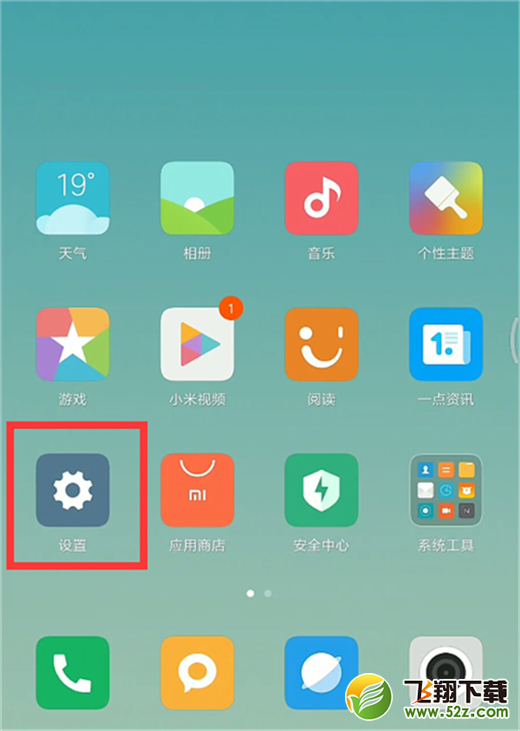
在设置界面找到【显示】选项,点击进入
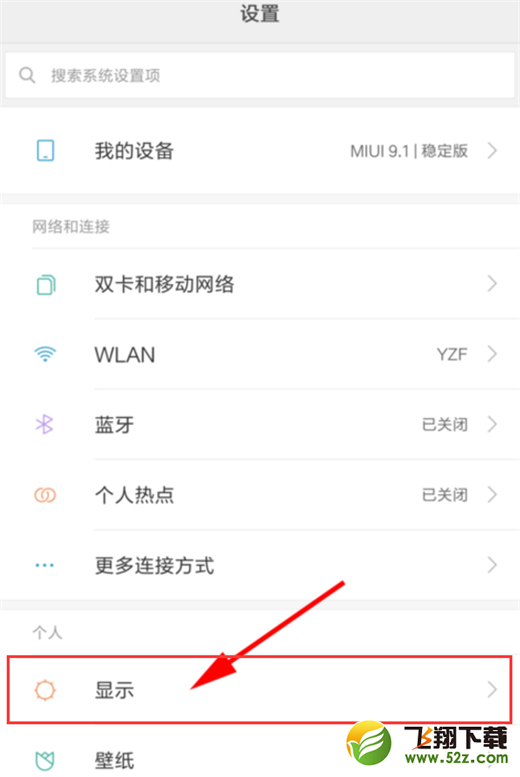
进入到显示界面,点击进入【字体大小】选项,如下图所示
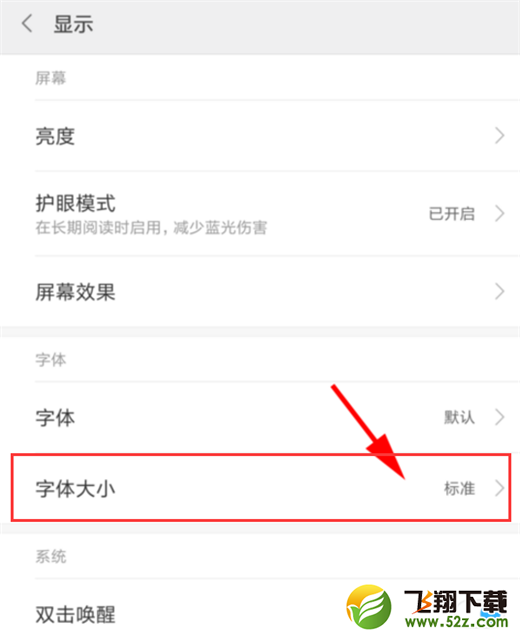
进入到字体设置界面之后,可以调整字体大小,手机系统默认的字体大小为标准
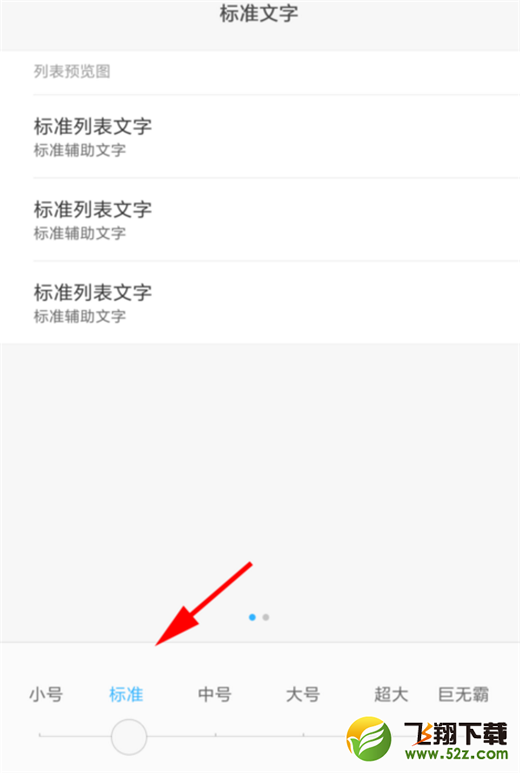
选择字体字号的大小,字号有小号、标准、大号、超大和巨无霸,选择好字体可以在列表预览图观看字体的大小
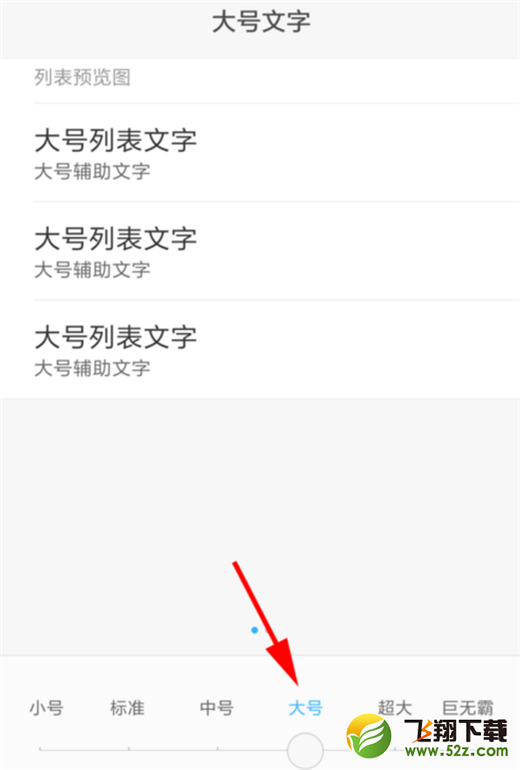
在屏幕向右滑动,进入桌面图标预览,根据自己的需要确定字号的大小,然后点击确定,完成字体大小设置